- यूएसबी पोर्ट बहुत पुराना है और बहुत से कनेक्ट करने के लिए अत्यधिक लोकप्रिय है बाह्य उपकरणों इसे और अधिक उपयोगी बनाने और इसकी क्षमताओं का विस्तार करने के लिए आपके कंप्यूटर पर।
- विंडोज के साथ संचार करने के लिए किसी भी नए डिवाइस को ड्राइवरों के एक सेट की आवश्यकता होती है। USB त्रुटि 43 जैसी त्रुटियों के मामले में, इसका मतलब है कि ड्राइवर ने काम करना बंद कर दिया है। यदि उपलब्ध हो तो इसे पुनर्स्थापित या अपडेट करें।
- हमारे पास एक संपूर्ण यूएसबी अनुभाग इस पोर्ट के माध्यम से प्लग इन करने वाली किसी भी चीज़ के लिए लेख, गाइड और कैसे-कैसे के लिए इस साइट पर।
- आपके पास और अधिक विंडोज़ समस्याओं को हल करने के इच्छुक हैं? इसकी जाँच पड़ताल करो Windows 10 त्रुटियाँ समस्या निवारण हब अधिक जानकारी के लिए।

यह सॉफ़्टवेयर आपके ड्राइवरों को चालू रखेगा, इस प्रकार आपको सामान्य कंप्यूटर त्रुटियों और हार्डवेयर विफलता से सुरक्षित रखेगा। 3 आसान चरणों में अब अपने सभी ड्राइवरों की जाँच करें:
- ड्राइवर फिक्स डाउनलोड करें (सत्यापित डाउनलोड फ़ाइल)।
- क्लिक स्कैन शुरू करें सभी समस्याग्रस्त ड्राइवरों को खोजने के लिए।
- क्लिक ड्राइवर अपडेट करें नए संस्करण प्राप्त करने और सिस्टम की खराबी से बचने के लिए।
- DriverFix द्वारा डाउनलोड किया गया है 0 इस महीने पाठकों।
यु एस बी (यूनिवर्सल सीरियल बस) डिवाइस फ्लैश ड्राइव हैं, बाहरी हार्ड ड्राइव, वेबकैम, माउस और इसके अलावा और भी बहुत कुछ। इस प्रकार, USB डिवाइस सबसे बाहरी हार्डवेयर हैं। जब आप किसी बाहरी डिवाइस को डेस्कटॉप या लैपटॉप से कनेक्ट करते हैं, तो हो सकता है कि विंडोज हमेशा उसे पहचान न पाए।
यदि ऐसा होता है, तो एक त्रुटि संदेश बताएगा, "आपके द्वारा इस कंप्यूटर से कनेक्ट किया गया पिछला USB डिवाइस खराब हो गया है, और विंडो इसे नहीं पहचानती है।"डिवाइस मैनेजर आपको बताएगा"विंडोज़ ने इस डिवाइस को बंद कर दिया है क्योंकि इसने समस्याओं की सूचना दी है (कोड 43)।”
संक्षेप में, त्रुटि कोड 43 है; और इस तरह आप इसे ठीक कर सकते हैं खिड़कियाँ.
मैं Windows 10 पर USB उपकरणों के लिए त्रुटि कोड 43 का समाधान कैसे करूँ?
- USB डिवाइस को किसी वैकल्पिक USB स्लॉट में डालें
- अपने लैपटॉप या डेस्कटॉप को पुनरारंभ करें
- हार्डवेयर और डिवाइस समस्या निवारक चलाएँ
- USB डिवाइस ड्राइवर अपडेट करें
- USB ड्राइवर्स को अनइंस्टॉल करें
- विंडोज़ को पिछली तारीख पर पुनर्स्थापित करें
- फास्ट स्टार्ट-अप विकल्प को बंद करें
- USB चयनात्मक निलंबित सेटिंग समायोजित करें
1. USB डिवाइस को किसी वैकल्पिक USB स्लॉट में डालें
सबसे पहले, ध्यान दें कि विशिष्ट यूनिवर्सल सीरियल बस स्लॉट के साथ कुछ हो सकता है। इसलिए आपको USB डिवाइस को निकालने और दूसरे स्लॉट में डालने का प्रयास करना चाहिए। कम से कम तीन उपलब्ध यूएसबी स्लॉट होने चाहिए, और यदि आप कर सकते हैं तो डिवाइस को पीसी के पीछे एक स्लॉट में डालना बेहतर है (यदि यह एक डेस्कटॉप है)।
2. अपने लैपटॉप या डेस्कटॉप को पुनरारंभ करें
लैपटॉप या डेस्कटॉप को पुनरारंभ करने से त्रुटि कोड 43 को ठीक किया जा सकता है। सबसे पहले, अपने सभी यूनिवर्सल सीरियल बस उपकरणों को हटा दें और फिर पीसी को बंद कर दें। यदि आप लैपटॉप का उपयोग कर रहे हैं, तो आपको बैटरी को भी लगभग पांच मिनट के लिए हटा देना चाहिए। फिर बैटरी दोबारा डालें, और पीसी को रीबूट करें। इसके बाद, सभी USB उपकरणों को फिर से डालें। शायद अब यूएसबी डिवाइस काम करेगा।
3. हार्डवेयर और डिवाइस समस्या निवारक चलाएँ
विंडोज़ में एक हार्डवेयर और डिवाइस समस्या निवारक है जो किसी भी हार्डवेयर को ठीक करने में सक्षम हो सकता है त्रुटि कोड 43. जब आप समस्या निवारक चलाते हैं तो बस सुनिश्चित करें कि यूएसबी डिवाइस डाला गया है। इस प्रकार आप विंडोज़ में समस्या निवारक खोल सकते हैं।
- समस्या निवारक को खोलने का सबसे तेज़ तरीका कॉर्टाना खोज बॉक्स में 'समस्या निवारण' दर्ज करना है। फिर कंट्रोल पैनल खोलने के लिए ट्रबलशूटिंग पर क्लिक करें।
- क्लिक हार्डवेयर और ध्वनि कंट्रोल पैनल विंडो पर।
- फिर चुनें हार्डवेयर और उपकरण सूचीबद्ध समस्या निवारकों से। आप इसे राइट-क्लिक भी कर सकते हैं और चयन कर सकते हैं व्यवस्थापक के रूप में चलाएं विकल्प।
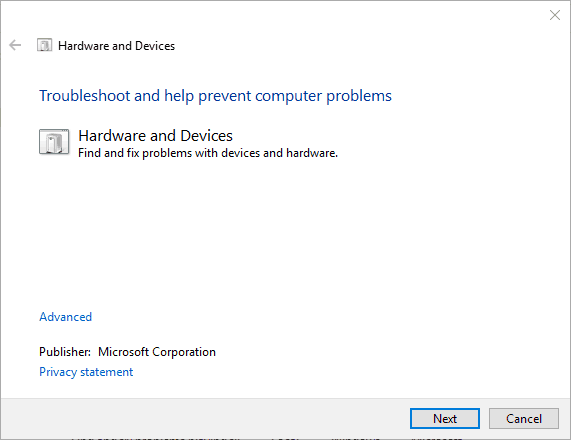
- क्लिक उन्नत ऊपर की विंडो पर, और फिर चुनें स्वचालित रूप से मरम्मत लागू करें यदि वह विकल्प हमेशा चयनित नहीं होता है।
- अब आप दबा सकते हैं अगला समस्या निवारक को चलाने के लिए बटन, जो USB डिवाइस को ठीक कर सकता है।
- यदि समस्या निवारक कुछ भी ठीक करता है, तो Windows को पुनरारंभ करें।
4. USB डिवाइस ड्राइवर अपडेट करें
ऐसा हो सकता है कि USB डिवाइस में पुराना ड्राइवर हो। यदि ऐसा है, तो शायद इसीलिए आपको यह त्रुटि कोड 43 मिल रहा है। हार्डवेयर ड्राइवरों को अपडेट करने के कुछ तरीके हैं, और विंडोज़ स्वचालित रूप से ऐसा भी कर सकता है। आप ड्राइवर को USB डिवाइस निर्माता की वेबसाइट से डाउनलोड करके अपडेट कर सकते हैं, या इसे डिवाइस मैनेजर के साथ निम्नानुसार अपडेट कर सकते हैं।
- रन खोलने के लिए विन की + आर हॉटकी दबाएं।
- फिर रन में 'devmgmt.msc' दर्ज करें और दबाएं ठीक है सीधे नीचे दिखाई गई विंडो को खोलने के लिए बटन।
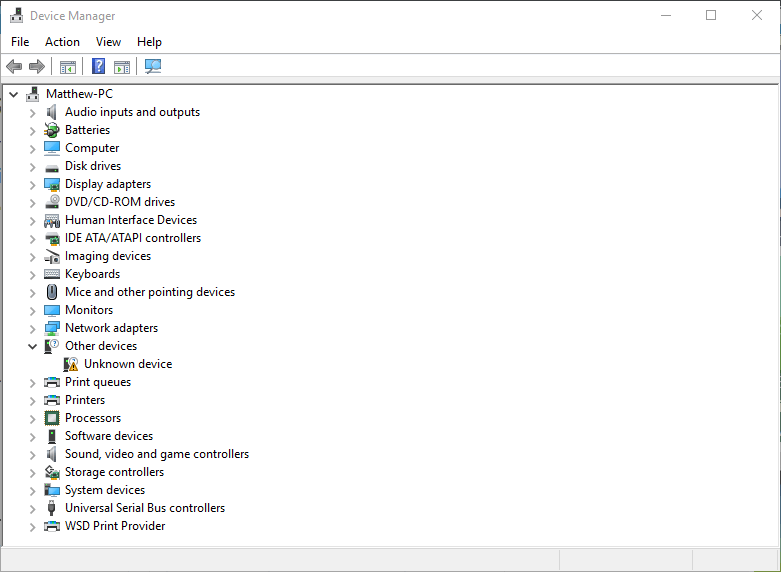
- क्लिक यूनिवर्सल सीरियल बस नियंत्रक उस विंडो पर बाहरी USB उपकरणों की एक सूची का विस्तार करने के लिए जिसमें बाहरी फ्लैश ड्राइव जैसा कुछ शामिल होना चाहिए (जब तक कि यह USB स्लॉट में डाला गया हो)। विस्मयादिबोधक चिह्न खराब डिवाइस को उजागर करेगा।
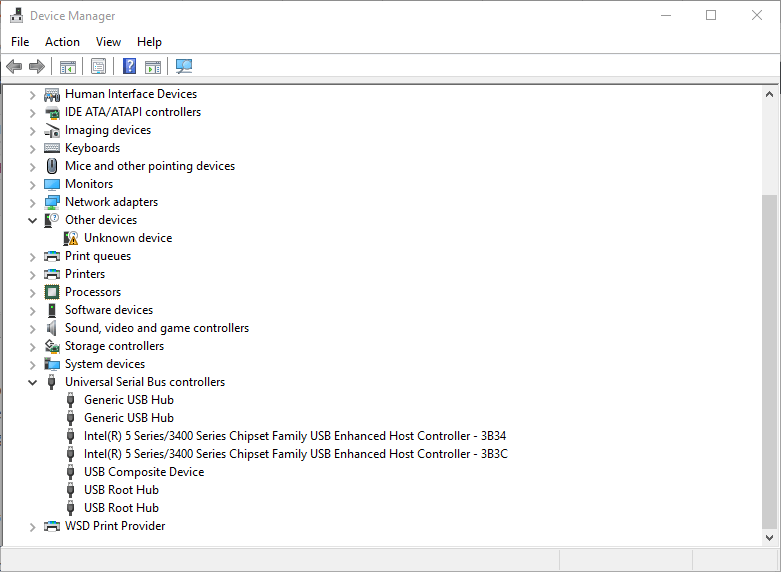
- अब आप वहां सूचीबद्ध यूएसबी डिवाइस पर राइट-क्लिक कर सकते हैं और का चयन कर सकते हैं ड्राइवर सॉफ्टवेयर अपडेट करें इसके लिए विकल्प।
- का चयन करें अद्यतन ड्राइवर सॉफ़्टवेयर के लिए स्वचालित रूप से खोजें अपडेट ड्राइवर सॉफ्टवेयर विंडो से विकल्प।
5. USB ड्राइवर्स को अनइंस्टॉल करें
- यदि USB हार्डवेयर में पहले से नवीनतम ड्राइवर है, तो उसे पुनः स्थापित करने के लिए ड्राइवर की स्थापना रद्द करने का प्रयास करें। चयन करने के बजाय ड्राइवर सॉफ्टवेयर अपडेट करें डिवाइस मैनेजर में यूएसबी डिवाइस के संदर्भ मेनू से, आपको क्लिक करना चाहिए स्थापना रद्द करें इसके बजाय विकल्प।
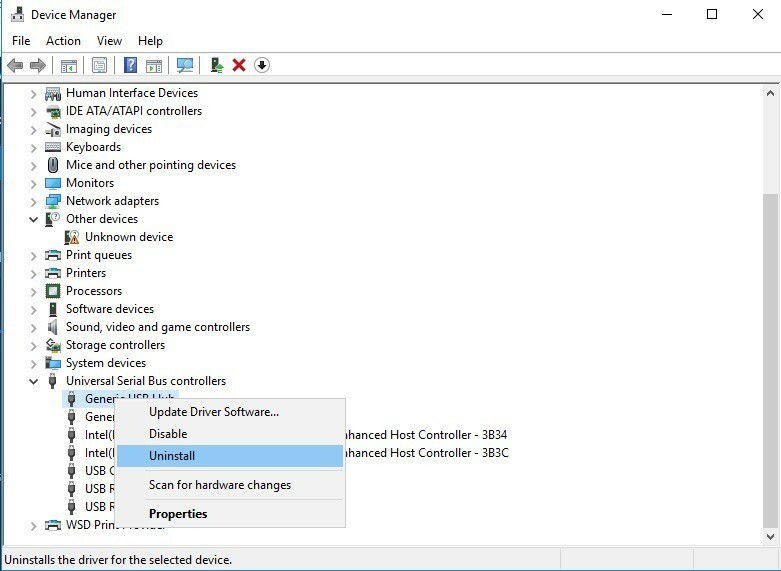
- इसके बाद, आपको लैपटॉप को स्विच ऑफ करना चाहिए और यूएसबी हार्डवेयर को हटा देना चाहिए।
- अब पीसी चालू करें और यूएसबी डिवाइस को फिर से डालें। विंडोज़ को यूएसबी हार्डवेयर ड्राइवर का पता लगाना चाहिए और उसे फिर से स्थापित करना चाहिए (लेकिन अगर यह दुर्लभ उपकरणों को नहीं पहचानता है, तो भी आप निर्माता की वेबसाइट से आवश्यक ड्राइवर को मैन्युअल रूप से डाउनलोड और इंस्टॉल कर सकते हैं)।
6. विंडोज़ को पिछली तारीख पर पुनर्स्थापित करें
यदि USB डिवाइस कुछ सप्ताह पहले ठीक काम कर रहा था, तो सिस्टम रिस्टोर टूल विंडोज़ में संभवतः त्रुटि कोड 43 को ठीक कर सकता है। यह किसी भी हार्डवेयर को ठीक कर सकता है जिसे विंडोज पहचान नहीं रहा है। इसलिए सिस्टम रिस्टोर टूल को इस प्रकार खोलें।
- सबसे पहले विन की + आर हॉटकी दबाकर रन खोलें।
- इनपुट rstrui रन टेक्स्ट बॉक्स में और दबाएं ठीक है सिस्टम पुनर्स्थापना विंडो खोलने के लिए।
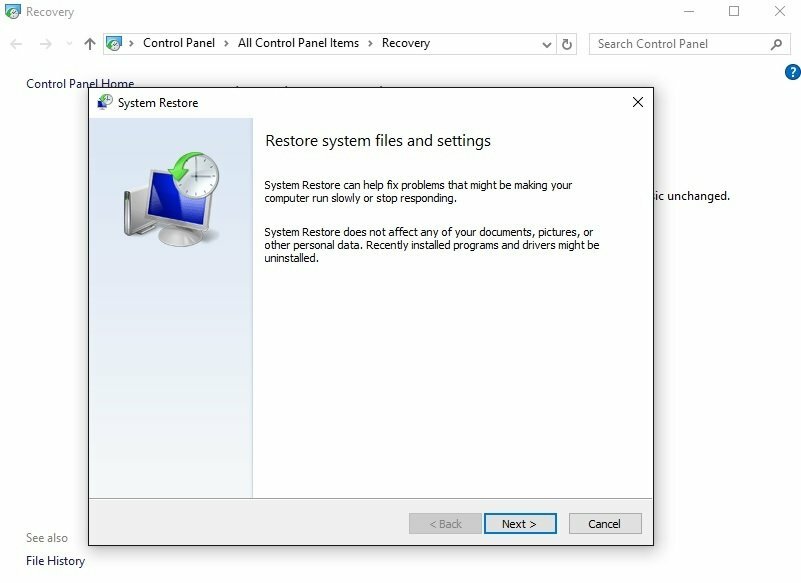
- दबाएं अगला बटन और फिर अधिक पुनर्स्थापना बिंदु दिखाएं विकल्प।

- अब आप कुछ महीने पहले स्थापित सिस्टम पुनर्स्थापना बिंदु चुन सकते हैं।
- का चयन करें अगला फिर से बटन दबाएं और फिर दबाएं खत्म हो. दबाएँ हाँ Windows को वापस चयनित पुनर्स्थापना बिंदु पर वापस लाने के लिए।
7. फास्ट स्टार्ट-अप विकल्प को बंद करें
- टर्न ऑन फास्ट स्टार्ट-अप विकल्प को बंद करना यूएसबी डिवाइस त्रुटि कोड 43 के लिए एक और संभावित सुधार है। उस विकल्प को बंद करने के लिए, विन एक्स मेनू खोलने के लिए विन कुंजी + एक्स दबाएं और चुनें ऊर्जा के विकल्प.
- क्लिक चुनें कि पावर बटन क्या करते हैं खिड़की के बाईं ओर।
- फिर आपको चुनना चाहिए सेटिंग बदलें जो वर्तमान में अनुपलब्ध हैं.
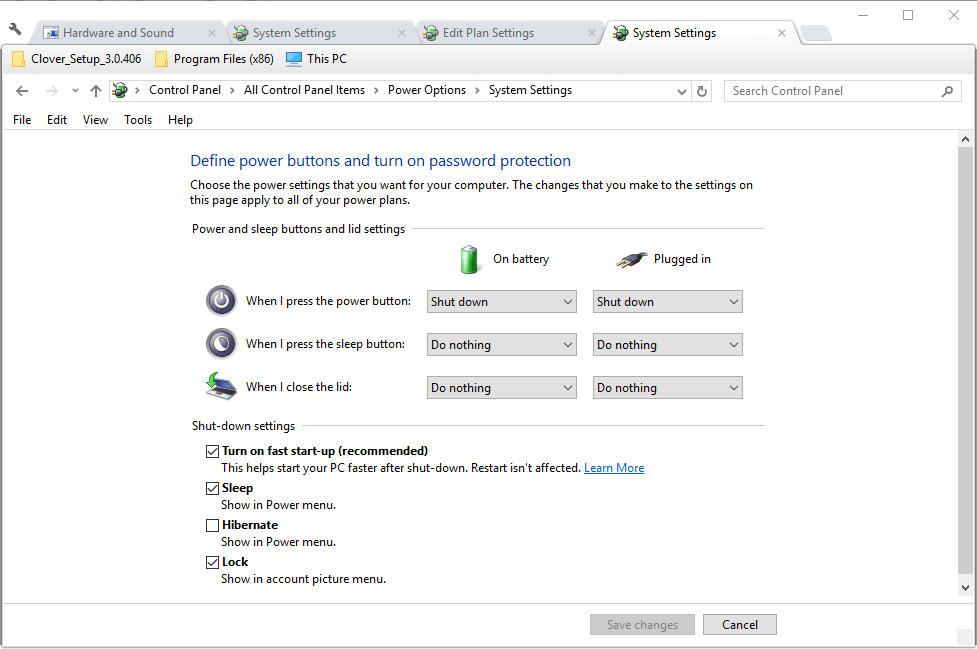
- अब क्लिक करें click तेजी से स्टार्ट-अप चालू करें चेकबॉक्स ताकि विकल्प चयनित न हो।
- दबाओ परिवर्तनों को सुरक्षित करें नई सेटिंग्स को बचाने के लिए विंडो के नीचे बटन।
- अंत में, अपने लैपटॉप या डेस्कटॉप को पुनरारंभ करें।
8. USB चयनात्मक निलंबित सेटिंग समायोजित करें
- USB सस्पेंड सेटिंग्स को एडजस्ट करने से खराब डिवाइस भी ठीक हो सकता है। ऐसा करने के लिए, आपको चयन करना चाहिए ऊर्जा के विकल्प विन + एक्स मेनू से फिर से।
- फिर आपको क्लिक करना चाहिए योजना सेटिंग बदलें नीचे दिए गए टैब को खोलने के लिए।
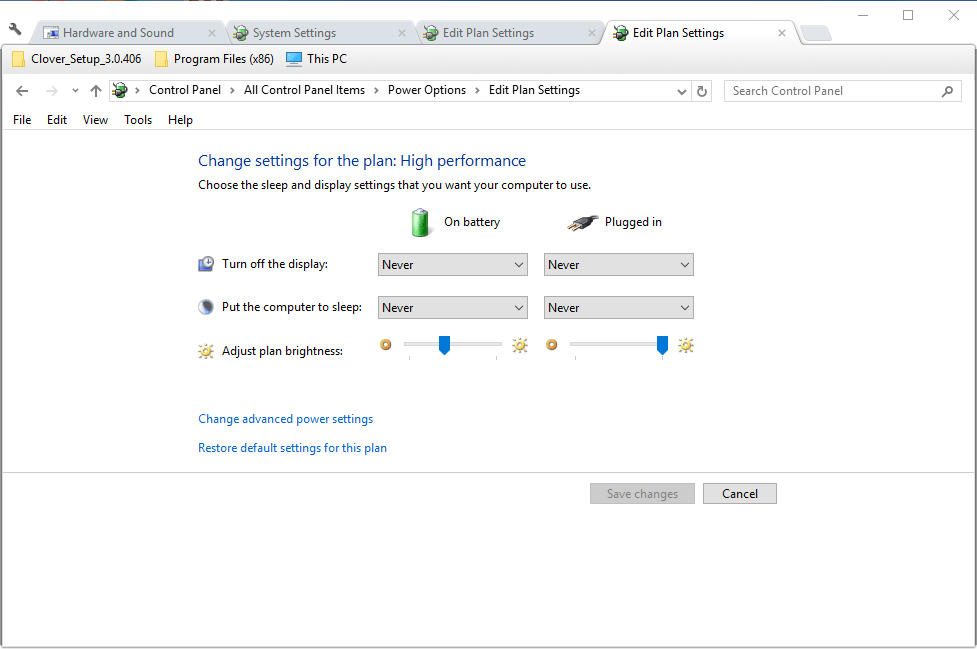
- का चयन करें उन्नत पावर सेटिंग्स बदलें नीचे दी गई विंडो को खोलने के लिए उस टैब पर विकल्प।
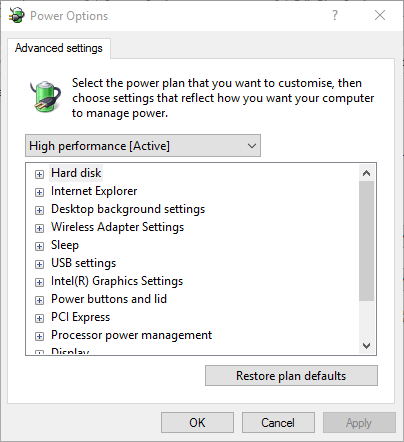
- अब + बगल में क्लिक करें यूएसबी सेटिंग्स तथा यूएसबी चयनात्मक निलंबन सेटिंग्स जैसा कि नीचे दिखाया गया है।
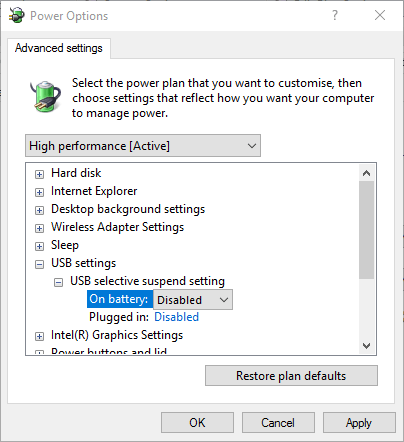
- अगर बैटरी पर तथा लगाया बैटरी सेटिंग्स सक्षम हैं, आपको चयन करके दोनों को अचयनित करना चाहिए विकलांग उनके ड्रॉप-डाउन मेनू से।
- दोनों को दबाएं लागू तथा ठीक है सेटिंग्स की पुष्टि करने के लिए उस विंडो पर बटन।
- अब आपको अपने लैपटॉप या डेस्कटॉप को भी रीस्टार्ट करना चाहिए।
तो यह है कि आप विंडोज 10 त्रुटि कोड 43 को कैसे ठीक कर सकते हैं यूएसबी डिवाइस. यदि आप उपयोग कर रहे हैं प्राचीन यूएसबी हार्डवेयर, ध्यान दें कि यह विंडोज के साथ बिल्कुल भी संगत नहीं हो सकता है। इस मामले में, आपको इसके लिए एक प्रतिस्थापन उपकरण प्राप्त करना चाहिए।
लगातार पूछे जाने वाले प्रश्न
यदि डिवाइस शारीरिक रूप से ठीक लगता है, तो ड्राइवरों को फिर से स्थापित करना इसे ठीक करना चाहिए। डिवाइस मैनेजर पर जाएं और यूनिवर्सल सीरियल बस श्रेणी से सब कुछ अनइंस्टॉल करें। इससे पहले, बैकअप लेना सुनिश्चित करें या एक बहाल बिंदु उपलब्ध।
त्रुटि का अर्थ है कि डिवाइस विंडोज़ को गलत सिग्नल भेजता है। ठीक करने के लिए मार्गदर्शिका में देखें कि आप इसके बारे में क्या कर सकते हैं USB उपकरणों के लिए त्रुटि 43.
डिवाइस मैनेजर के लिए कॉर्टाना में खोज करने का सबसे तेज़ तरीका है, एंटर दबाएं, सूची से यूएसबी डिवाइस पर क्लिक करें और अनइंस्टॉल करें पर क्लिक करें। आप तब कर सकते हैं विशिष्ट ड्राइवरों को स्वचालित रूप से स्थापित करने से रोकें और जिसे आपने डाउनलोड किया है उसे मैन्युअल रूप से इंस्टॉल करें।


